win10录制软件
更新时间:2023-11-15 15:38:20作者:yang
win10录制软件,在现如今的数字时代,录屏软件已经成为了许多人在工作、学习或娱乐中必备的工具之一,而对于使用Windows10操作系统的用户来说,幸运的是系统自带了一款功能强大的录屏软件。这款软件不仅操作简便,而且功能丰富,可以满足用户在不同场景下的各种录屏需求。接下来我们将一起来了解Windows10自带的录屏软件的操作步骤,帮助你轻松掌握录屏技巧,提升工作和学习的效率。
具体方法:
1.win+G 组合键是打开录屏软件的快捷方式,只要按下win+G就可以打开录屏软件。

2.接下来会出现是否要打开游戏录制工具栏?选择是的,在是的这是一个游戏上面打勾。
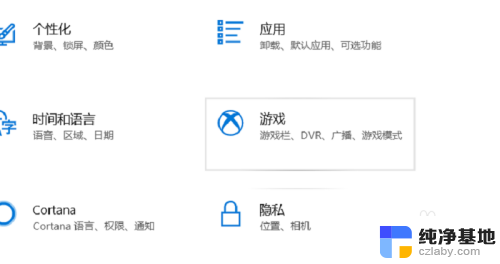
3.之后就会出现Win10录屏软件主界面,win10自带的录屏软件是为了游戏设置的录屏软件。
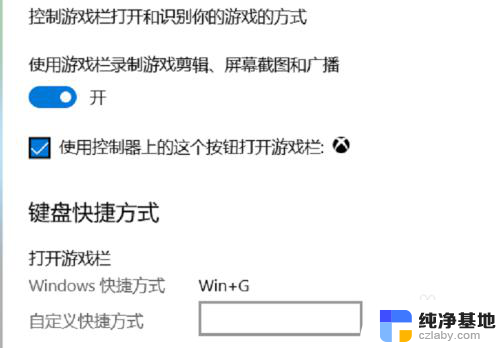
4.在录屏软件的主界面选择立即录制,快捷键是win+ait+r,就可以录制手机上面的文本。

5.录屏软件还带有麦克风,可以录制玩家的声音。也可以关闭录制玩家的声音,可以更具自己的喜好选择。

6.在游戏录制的时候,录屏软件会变小显示在电脑的右上角。想停止录制可以点击停止录制就可以停止录制视频。
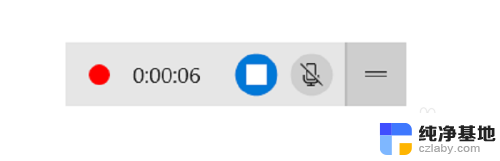
7.视频录制好了以后,可以在视频录制的保存的文本查看录制的视频,当然视频有保存到文件夹里面。
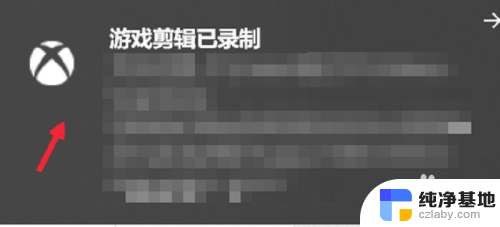
以上就是关于win10录制软件的全部内容,如果有其他用户遇到相同情况,可以按照小编提供的方法来解决。
- 上一篇: win10查看电脑信息
- 下一篇: window10如何录屏带声音
win10录制软件相关教程
-
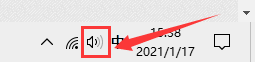 录制屏幕怎么录制声音
录制屏幕怎么录制声音2024-02-24
-
 电脑上有自带的录屏软件吗
电脑上有自带的录屏软件吗2024-03-13
-
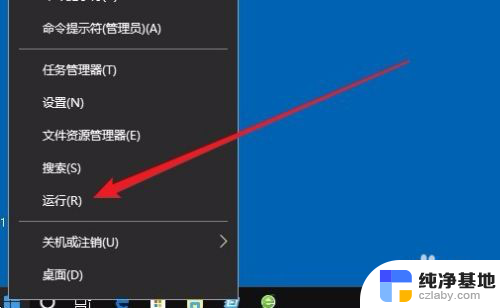 win10 设置软件开机自启动,
win10 设置软件开机自启动,2024-03-02
-
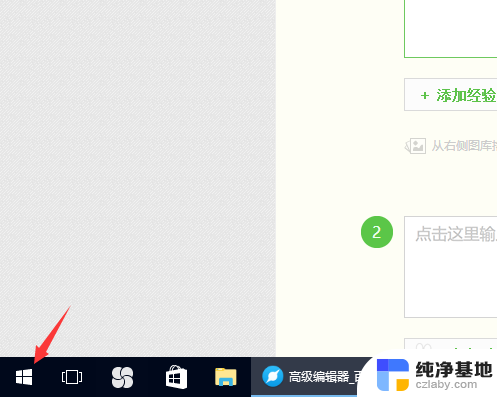 win10系统更新软件在哪里
win10系统更新软件在哪里2024-04-06
win10系统教程推荐
- 1 window10专业版是什么样的
- 2 如何查看系统激活码
- 3 电脑任务栏开始菜单不见了
- 4 电脑硬盘48位恢复密钥
- 5 应用开机启动怎么设置
- 6 调节字体大小在哪里
- 7 调整电脑显示器亮度
- 8 电脑系统自带的杀毒软件在哪里
- 9 win10专业版免费永久激活密钥
- 10 win10的裁剪图片的工具